Herhangi bir bilgisayarda olduğu gibi telefonumuzda zaman geçtikçe, kullandıkça yavaşlamaya başlar. Hele ki bir android işletim sistemli bir telefon kullanıyorsanız bu kaçınılmazdır. Neyse ki telefon hızlandırma adına bir çok yol mevcuttur. Bu yollar ile telefonunuzu ilk aldığınız gibi hızlandırabilmeniz mümkün.
Telefon hızlandırma işlemine geçmeden önce nelerin telefonu yavaşlattığını anlatmak isteriz. Telefonu yavaşlatan şeylerin başında gereksiz yüklenen uygulamalar gelir. Bunun akabinde binlerce fotoğraf, video, müzik okunmuş ama silinmemiş sms’ler hem Ram’inizi hemde hafızanızı doldurarak telefonunuzu yavaşlatır. Durum böyle olunca zaman zaman aşağıdaki telefon hızlandırma yöntemlerini uygulayarak telefonunuzu o ilk günkü hızına getirebilirsiniz.(Fotoğraflarınızı silin demiyoruz, yanlış anlaşılmasın)
Şimdi yavaş telefonunuzu telefon hızlandırma rehberimiz ile telefonunuzu 10 Kat nasıl hızlandırabileceğimize bakalım.
Adım Adım Telefon Hızlandırma (Basit Adımlar)
Telefonunuz yavaş olabilir ama bu yavaşlamaya neden olan sorunları çözmek için uzun uzun telefon hızlandırma adımlarını yapmanıza bazen gerek olmaz. Çoğu zaman küçük müdahaleler ile telefonunuzu hızlandırabilirsiniz. Bunun için en başta basit adımları uygulayarak telefonu hızlandırmaya çalışacağız. Sonrasında daha detaylı olaya el atarak o ilk aldığınız gün gibi, telefonu hızlandıracağız.
Telefonu Yedinden Başlatın
“ Kapatıp tekrar açmayı denediniz mi? ”
Telefonunuzu uzun zamandır çalıştırıyor ve hiç kapatmıyorsanız. Arkaplanda çalışan uygulamalar yüzünden telefonunuz zamanla yavaşlamaya başlar. Arkaplanda çalışan uygulamaları kapatmak için en iyi yollardan biriside telefonu yeniden başlatmaktır. Eski bir telefonunuz varsa bataryası çıkıyorsa bataryasını bir süre çıkarıp bekleyebilirsiniz de.
Evet! Yeniden başlamak telefonunuzda gözle görülür bir hızlandırma yapmadı ise 2. basit telefon hızlandırma yöntemimize geçin.
Kullanılmayan Eski Uygulamaları Kaldırın
Telefonun uygulamalarının olduğu menüde gezin ve hiç kullanmadığınız adını dahi yeni duyduğunuz uygulamaları kaldırın. Yani orada hiç birşey yapmadan duruyor gibi olsa da her bir uygulama telefonu yavaşlatır. Uygulamayı aylarca kullanmasanız bile arka planda çalışmaya devam eder. Bu da telefonu yavaşlamasına sebep olur.
Çözüm mü? Kaldırın gitsin. Hatta Google Play Store’dan hangi sıklıkla uygulamaları kullandığınızı bile görebilirsiniz.
Bunun için Play Store’a girin.
- Sol üstteki menü simgesine tıklayın.
- Açılan pencerede “uygulamalarım ve oyunlarım” yazısına tıklayın.
- Açılan yerden en üstteki yüklü sekmesine tıklayın.
- Sonrasında sağ taraftaki Alfabetik filtresine tıklayarak kullanılma sırasına göre uygulamalarınızı inceleyebilirsiniz.
Diyelim bu listede aylardır kullanmadığınız bir uygulama var ve sizin için önemli değilse kaldırmanızı öneriyoruz. Kaldırmak için ise kaldırmak istediğiniz uygulamanın üstüne tıklayın ve açılan pencereden kaldırı seçin.

İpucu: Telefonunuzdan bir den fazla uygulama kaldıracaksanız bu oldukça sinir bozucu olabilir. Kim uğraşacak hepsine tek tek. Bunun için “Uygulama kaldırma – Uninstall” isimli uygulamayı indirerek hepsini tek seferde kaldırabilirsiniz. Sonrada o uygulamayı da kaldırırsınız.
Ram Temizleme Yapın
Telefonunuzda Ram’i temizlemek telefon hızını artıracaktır. Bunu yapmak için ayarlardan Cihaz bakımına giriş yapın. Sonrasında alttan hafıza simgesine tıklayın. Sonrasında “Şimdi temizle” butonu ile Ram’i silin.

Kullanılmayan Sistem Uygulamalarını Devre Dışı Bırakarak Telefon Hızlandırma
Önceden yüklenmiş kullanmadığınız uygulamaları kaldırmak telefonu hızlandırma adına iyi bir yoldur. Mesela Facebook kullanmıyorsunuzdur ama telefonunuzda önceden yüklendiği için Facebook uygulamasını kaldırmak istersiniz ama kaldıramazsınız. Bu durumda uygulamayı telefonda devre dışı bırakarak gereksiz telefonu yavaşlatmasına engel olabilirsiniz.
Cihazınıza önceden yüklenmiş uygulamaları devre dışı bırakarak telefonu hızlandırmak için sırası ile şu adımları uygulayın:

- Ayarlara girin.
- Kaldırmak istediğiniz uygulamayı seçin ve üstüne tıklayın.
- Devre dışı bırak butonu ile devre dışı bırakın.
- Kullanmadığınız bütün uygulamaları bu şekilde devre dışı bırakabilirsiniz.
- Sonrasında etkineleştirmek için ise aynı yolla etkinleştirebilirsiniz.
Önbelleğe Alınmış Verileri Silin
Telefonda her yüklenen uygulama ile birlikte telefonunuz bazı verileri önbelleğe alır. Bunu silmek, telefonu hızlandırma adına yapılacak en iyi yollardan birisidir. Ayrıca hiç bir veriniz gitmez. Yani Instagram’ın önbelleğini temizlediniz diye İnstagram’dan çıkış yapmazsınız. Önbelleği temizleme alanı her cihazda farklı olduğu için aramanız gereken önbelleği temizle butonudur. Eski cihazlarda Depolama> Uygulamalar alanında bulabildiğiniz gibi daha yeni cihazlarda ise şu şekildedir:

- Ayarlara gidin.
- Uygulamalara girin.
- Önbelleğini temizlemek istediğiniz uygulamaya tıklayın.
- Açılan pencerenden depolama yazısına tıklayın.
- Önbelleği temizle butonuna tıklayın.
Bu işlemi her bir uygulamaya uygulayarak telefonu hızladırabilirsiniz.
Diğer Basit Çeşitli Telefon Hızlandırma İpuçları
Her şey yukarıdaki önerilerimiz gibi bir kategoriye düzgün bir şekilde uymuyor, bu nedenle telefonunuzun hız sorunları için hala hızlı düzeltmeler arıyorsanız, aşağıdakilerden bazılarını deneyin:
- Son Uygulamalar menüsündeki uygulamaları kapatın. Bunun için sol altta bulunan kare şeklinde tuşa basın ve en son kullandığınız uygulamaları sağa sola çekerek kapatın.
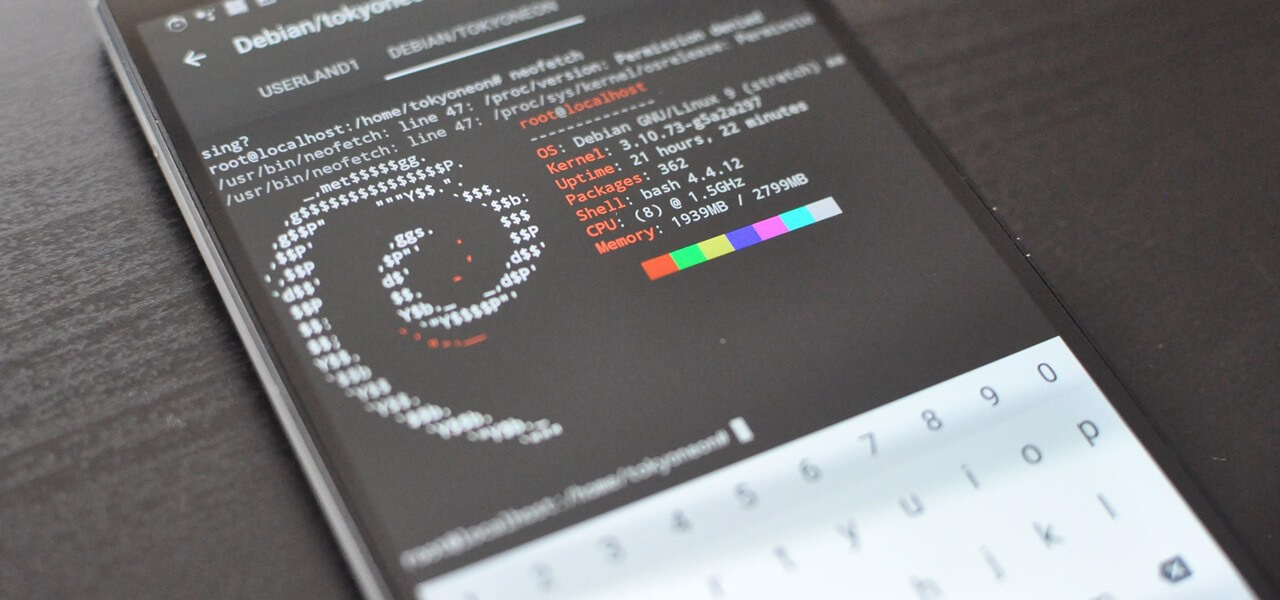
- Çok sık kullanmıyorsanız telefonunuzun ana ekranında bulunan bazı widget’ları kaldırın. Widget’lar cihazınızda gereksiz yere büyük miktarda RAM kullanabilir.
- SD kartınızın hızını kontrol edin. Uygulamalarınızın çoğunu SD karta taşıdıysanız ve SD kartınız yavaşsa otomatik olarak telefonunuzda yavaş gibi görünecektir. Bunun için 3.0 hızında olan bir SD karta geçmeyi düşünmelisiniz. Bunu anlamak için kartın üstüne bakın. 2.0 ve yada 3.0 yazacaktır.
Animasyon Hızlarını Değiştirerek Telefon Hızlandırma
Telefonda bir yere girdiğinizde, gezindiğiniz de telefon yavaş olmasa da önceden yapılmış olan animasyonlar yüzünden, sanki yavaş açılıyormuş gibi olur. Bu durumda animasyonlardan kurtulmak ve direk uygulama açılsın isteriz. Bu sayede daha hızlı işlerimizi yapabiliriz. Bunun için önünüzde iki yol var birincisi telefon gelişmiş ayarlarını kullanmak (telefon hızlandırmak için gelişmiş seçenekler bölümünde anlatıyoruz) ikincisi ise bir uygulama indirerek. Bunun için en iyi uygulamalardan biri olan Nova Luncher sizin işinizi görecektir. (Animasyonları kapatmak için prime versiyonuna geçmenizi ister)
Telefonu hızlandırma adına Nova Luncher’ı yüklediyseniz yapmanız gerekenler sırası ile şu şekildedir:
- Nova Luncher’ı açın.
- Bak ve Hisset ayarlarına gidin.
- Sonrasında Kaydırma hızına tıklayın ve hızlı olarak ayarlayın.
- Bir sonraki ayarımız olan Animasyon hızına da tıklayın ve hızlı yapın.
- Sonrasında Uygulama animasyonuna gelin ve hızlı seçeneğini seçin.

Bunları yaptıktan sonra telefonunuzun animasyon hızını minimuma indirerek telefon hızlandırma işlemini yapmış oldunuz.
Telefon Hızlandırmak İçin Gelişmiş Seçenekler
Yukarıda bahsettiğimiz her şey işe yarar ama günün sonunda telefonunuzun tekrardan yavaşladığını görürsünüz. Bunlar telefon hızlandırma adına geçici çözümlerdir. Aşağıda uygulayacağınız yöntemler daha kalıcı ve kökten çözüm dediğimiz telefon hızlandırma yöntemleridir. Hazırsanız başlayalım.
Telefonun Önbelleğini Temizleyin
Telefon uygulamalarının önbelleğini yukarıda temizlemeyi öğrenmiştik. Ama bu sadece uygulama önbelleğini temizlemek için kullanılıyor. Esas telefonun önbelleğini temizleyerek telefonu hızlandırabilirsiniz. Önbellek bölümünüzü temizlemek basit olsa da, telefonunuzun recovery moduna giriş yapmanız gerekir. Peki nasıl yapacağız? Sırası ile bizim yaptıklarımızı yapmalısınız. Yanlış bir yere girerseniz çok kötü sonuçları olabilir. Ama dediklerimizi sırası ile yaparsanız ne kadar kolay olduğunu görürsünüz.
Yapmanız gerekenler sırası ile şu şekildedir;
- Öncelikle telefonumuzu kapatıyoruz.
- Telefonun ses açma + Cihazı açma tuşuna + ekranın ortasında bulunan tuşa aynı anda basıyoruz ve basılı tutmaya devam ediyoruz. (Tuş sırası ve her telefonda farklıdır. Samsung kullanıyorsanız bu tuş kombinasyonunu uygulayın. Olmassa Google’da telefonu recovery moda geçirme diye aratın.)
- Cihaz açılacaktır. Elinizi çekmeyin ta ki android simgesini görene kadar.
- Sonrasında Android Recovery ekranı ile karşılaşacaksınız. (Her telefonda aynıdır) Karşılaşmassanız tuşlara yanlış basıyorsunuzdur. Aşağıdaki görseldeki gibi bir pencere açılmalıdır.

- Buradan ses açma tuşlarını kullanarak “Wipe cache partion“( Önbellek Bölümünü Sil ) yazısının üstüne gelin.
- Üstüne geldikten sonra telefon açma tuşuna basın.
- Açılan pencereden ses açma kapama tuşları ile Yes’in üzerine gelin ve telefon açma tuşuna basın.
- Telefon önbelleği bu adımda silinmeye başlayacaktır.
- İşlem tamamlandığında, ekranda Reboot System Now (Cihazı Şimdi Yeniden Başlat) ı seçin ve onaylamak için açma kapama düğmesine basın.
- Başlaması normal açılmaya göre biraz yavaş sürecektir. 1-2 dakika bekleyin.
Önemli: Bu, işlem depolama alanınızı veya SD kartınızı silmez. Bu nedenle hiç bir veriniz gitmez. İnstagram’a giriş yaptıysanız çıkış dahi yapmayacaktır. Sadece telefonun önbelleğini silecektir.
Telefon Animasyon Hızını Değiştirme
Google ve Apple gibi şirketler, işletim sistemlerini yaptığınız gezinmelerin daha iyi olması için her açılışa her hareketinize bir animasyon koyarlar, ancak bazen aşırı animasyonlar, telefonunuzun gerçekte olduğundan daha yavaş olduğu hissi verir.
Birkaç aydır Android bir cihaza sahipseniz ve telefonunuzdaki uygulamalar ve programlar arasındaki tüm animasyonlardan ve yavaş geçiş sürelerinden sıkıldıysanız, Android’inizdeki geliştirici seçeneklerini kullanarak cihazınızın animasyon hızını değiştirebilirsiniz. Bunu yapmak için sırası ile şu adımları uyguluyoruz:

- Öncelikle geliştirici seçeneklerini açmamız gerekiyor. Bunu yapmak için ayarlara girin.
- Telefon hakkında yazısına tıklayın. (En alttadır)
- Yazılım bilgileri sekmesine giriyoruz.
- Yapım numarasının üstüne bir 4,5 kere art arda tıklayın.
- Telefon şifresini girin. Geliştirici modunu etkinleştirdiniz.
- Ayarlara tekrardan dönün ve Telefon hakkındanın altındaki geliştirici seçeneklerine tıklayın.

- Girdikten sonra biraz aşağılara inin.
- Pencere aanimasyon ölçeğini bulana kadar aşağıya inin.
- Burada üç animasyon ölçeği bulacaksınız: Pencere Animasyonu ölçeği, Geçiş Animasyonu ölçeği ve Animatör süre ölçeği. Üçü de varsayılan olarak animasyonlar için 1x olarak ayarlanmıştır .
- Animasyon hızını değiştirmek için üstlerine tıklayın ve her birini 0.5x yapın. İsterseniz kapatabilirsinizde ama 0.5x yapmanızı öneririz.
- Sonrasında ana sayfaya dönün ve telefonda gezinin hızı fark edeceksiniz.
Ayrıca 1.5x ile 10x arasındaki diğer seçenekler cihazınızın animasyonlarını yavaşlatır. Beğenmediyseniz bu ayarlarda gezinerek size en uygun olanı seçebilirsiniz.
Telefonu Fabrika Ayarlarına Döndürün
Çoğu sorun giderme rehberinde olduğu gibi, telefonunuzla ilgili herhangi bir yazılım sorununu çözmenin en iyi yolu fabrika ayarlarına dönmektir. Bu işlem cihazınızda hiç bir dosya, uygulama, fotoğraf, müzik bırakmayacak sileceği için en son yapılması gereken işlemlerin başında gelir.
Yukarıdaki ipuçları yardımcı olmazsa ve telefonunuz tamamen kullanılamaz hale gelirse, en iyi yolunuz telefonu fabrika ayarlarına sıfırlamaktır. Bunu yapmak için sırası ile şu adımları uyguluyoruz:
Huawei için;

- Ayarlar’a girin,
- Sistem’e dokunun,
- Sıfırlama’ya girin,
- Telefon sıfırlamaya dokunun,
Karşınıza gelen alanlara onay verdikten sonra fabrika ayarlarına döndürebilirsiniz telefonu.
Samsung marka Android cihazı fabrika ayarlarına döndürmek için ise;

- Ayarlar’a girin,
- Genel yönetim’e dokunun,
- Sıfırla seçeneğini seçin,
- (Opsiyonel) Telefon Hakkında’ya girip aşağıdan Sıfırla’ya basın.
Gelen alanların hepsine onay vererek fabrika ayarlarına dönüş yapabilirsiniz.
Neler Yapmamalısınız!
Bu garip bir öneri gibi gelebilir, ancak Play Store’da bulabileceğiniz “RAM” veya “Speed Booster” uygulamalarının hiçbirini kullanmanızı önermiyoruz. Telefonunuza fazladan yük olmaktan başka hiç bir işe yaramaz bu uygulamalar. Yılda bir yapacağınız telefon hızlandırma yöntemleri ile telefonunuzu hiç bir uygulama yüklemeden hızlandırabilirsiniz.
Telefon hızlandırma rehberimiz ile telefonunuzu 10 Kat nasıl hızlandırabileceğinizi gösterdik. Umarım telefonunuz tıpkı o ilk gün aldığınız da ki gibi olmuştur. Yaşadığınız sorunları tavsiyeleri lütfen yorum bölümüne yazmaktan çekinmeyin.
